10 ฟังก์ชัน Microsoft Excel ที่น่าจดจำและวิธีใช้งาน
เผยแพร่แล้ว: 2020-12-14Microsoft Excel เป็นหนึ่งในเครื่องมือที่มีประสิทธิภาพและได้รับความนิยมสูงสุดที่ธุรกิจขนาดเล็กและขนาดใหญ่ใช้ ในยุคแรกๆ Microsoft Excel ถือเป็นเรื่องทางเทคนิคและยากที่จะเข้าใจด้วยสูตร ฟังก์ชัน สเปรดชีต กราฟ และฮิสโตแกรมทั้งหมด แต่ในช่วงหลายปีที่ผ่านมา ประสบการณ์ของผู้ใช้กับ Excel ได้พัฒนาไปอย่างมาก และพนักงานก็เพิ่มทักษะ Excel ลงในเรซูเม่อย่างภาคภูมิใจ คุณทราบหรือไม่ว่ามีผู้ใช้ Microsoft Office มากกว่าพันล้านคนทั่วโลก แต่ละองค์กรมีวิธีการใช้ Excel เพื่อปรับปรุงประสิทธิภาพ ผลผลิต และการจัดการข้อมูลของตนเอง ไม่เพียงแค่มืออาชีพเท่านั้น แม้แต่นักเรียนและครัวเรือนยังใช้มันสำหรับโครงการของโรงเรียน การติดตามงบประมาณ และอื่นๆ
มีสูตรมากกว่า 100 สูตรใน Excel ตั้งแต่คณิตศาสตร์อย่างง่ายไปจนถึงตรรกะ สถิติไปจนถึงวิศวกรรม ดังนั้น ผู้ใช้มักจะสับสนว่าสูตรใดเหมาะสมสำหรับการวิเคราะห์เฉพาะ อย่าจม! ต่อไปนี้คือฟังก์ชันเด่น 10 อันดับแรกของ Microsoft Excel ที่คุณต้องรู้อย่างแน่นอน:
- 1. ฟังก์ชัน RAND
- 2. เลือกฟังก์ชั่น
- 3. ฟังก์ชัน VLOOKUP
- 4. ฟังก์ชัน IFERROR
- 5. ฟังก์ชัน INDEX-MATCH
- 6. ฟังก์ชันเชื่อมต่อ
- 7. ฟังก์ชันทรานสโพส
- 8. ฟังก์ชัน XNPV
- 9. ฟังก์ชัน SUMIF
- 10. แปลงฟังก์ชัน
- บรรทัดล่าง
1. ฟังก์ชัน RAND

ฟังก์ชันแบบดั้งเดิมและเรียบง่าย RAND สร้างตัวเลขสุ่มระหว่าง 0 ถึง 1 ซึ่งใช้กันทั่วไปในการเข้ารหัส การวิเคราะห์ทางสถิติ ทฤษฎีความน่าจะเป็น การพนัน และการเล่นเกม ฟังก์ชันนี้ส่งคืนจำนวนจริงที่กระจายเท่าๆ กันโดยการสุ่ม ทุกครั้งที่มีการคำนวณเวิร์กชีต ตัวเลขถูกสร้างขึ้นโดยใช้อัลกอริธึม Mersenne Twister ( wiki )
ไวยากรณ์ของฟังก์ชัน RAND: RAND ()
ไม่มีอาร์กิวเมนต์ที่จำเป็นสำหรับฟังก์ชันนี้ ดังนั้น หากต้องการสร้างตัวเลขสุ่มระหว่าง a และ b ฟังก์ชันที่จะใช้คือ –
=แรนด์ ()*(ba) +a
หากคุณไม่ต้องการให้ตัวเลขที่สร้างขึ้นเปลี่ยนแปลงทุกครั้ง ให้เพิ่มฟังก์ชันในแถบสูตรแล้วกด F9
รูปแบบต่างๆ ของฟังก์ชัน RAND:
=RAND ()*100 – สร้างตัวเลขสุ่มระหว่าง 0 ถึง 100 (น้อยกว่า 100 และมากกว่าหรือเท่ากับ 0)
=INT (RAND ()*100) – สร้างจำนวนเต็มระหว่าง 0 ถึง 100 (น้อยกว่า 100 และมากกว่าหรือเท่ากับ 0)
แนะนำสำหรับคุณ: เคล็ดลับสำหรับการพัฒนาตนเองในฐานะนักพัฒนาซอฟต์แวร์ระยะไกลใน COVID-19
2. เลือกฟังก์ชั่น

วัตถุประสงค์ของฟังก์ชัน CHOOSE คือการรับค่าจากรายการตามตำแหน่ง
ฟังก์ชันนี้ต้องการ 3 อาร์กิวเมนต์ – index_num, value1 และ value2 เป็นฟังก์ชันที่ทรงพลังและเข้าใจง่าย ฟังก์ชันนี้เป็นสูตร Microsoft Excel ขั้นสูงที่สามารถใช้แทนฟังก์ชัน IF ในการคำนวณที่ซับซ้อนได้ ด้วยฟังก์ชันที่เรียบง่าย คุณแทบจะไม่เจอปัญหาใดๆ ที่ผู้ใช้ต้องเผชิญขณะใช้งานฟังก์ชันนี้
ไวยากรณ์ของฟังก์ชัน CHOOSE: CHOOSE (index_num, value1, [value2], [value3].)
ที่นี่ index_num คือตำแหน่งของค่าที่ต้องส่งคืน และ Value1, Value2 และอื่นๆ เป็นค่าให้เลือก สามารถมีได้สูงสุด 254 ค่า จำเป็นต้องมี Value1 ค่าที่เหลือเป็นตัวเลือก
ส่วนที่ดีที่สุดของฟังก์ชัน CHOOSE คือค่าสามารถเป็นตัวเลข การอ้างอิงเซลล์ ค่าข้อความ ชื่อที่กำหนด หรือแม้แต่สูตร เมื่อรวมกับฟังก์ชันอื่นๆ ของ Microsoft Excel ฟังก์ชัน CHOOSE จะมีประโยชน์มากทีเดียว
3. ฟังก์ชัน VLOOKUP

หนึ่งในฟังก์ชันยอดนิยมของ Microsoft Excel VLOOKUP ช่วยค้นหาข้อมูลในตารางหรือทีละแถว แม้จะฟังดูง่าย แต่การค้นหาข้อมูลในแผ่นงาน Excel ขนาดยาวที่เต็มไปด้วยตัวเลขอาจเป็นเรื่องที่เหนื่อยและใช้เวลานาน นี่คือที่ที่ VLOOKUP เข้ามาช่วยเหลือคุณ ฟังก์ชันนี้ค้นหาข้อมูลในตารางใดๆ ที่ได้รับการจัดระเบียบในแนวตั้ง เป็นหนึ่งในฟังก์ชันที่มีประโยชน์ที่สุดสำหรับการวิเคราะห์ข้อมูล
VLOOKUP รองรับ -
- คู่ที่เหมาะสม.
- การแข่งขันโดยประมาณ
- การแข่งขันบางส่วนสำหรับไวลด์การ์ด
ไวยากรณ์ของ VLOOKUP คือ VLOOKUP (value, table, col_index, [range lookup])
ในฟังก์ชันด้านบน value หมายถึงค่าที่ต้องค้นหา table หมายถึงตารางที่ต้องการดึงค่าออกมา col_index หมายถึงคอลัมน์ในตารางที่ต้องการดึงค่า การค้นหาช่วงเป็นตัวเลือกและค่าจะเป็น FALSE ในกรณีที่ตรงกันทุกประการ และ TRUE ในกรณีที่ตรงกันโดยประมาณ
ค่าที่ต้องค้นหาจะต้องปรากฏในคอลัมน์แรกของตารางที่ส่งผ่านในฟังก์ชัน คุณสามารถค้นหาคำอธิบายโดยละเอียดเพิ่มเติมเกี่ยวกับ VLOOKUP ได้ที่นี่ในบทความนี้
4. ฟังก์ชัน IFERROR

ฟังก์ชัน IFERROR ทำตามชื่อของมันอย่างแท้จริง เป็นฟังก์ชันที่ใช้ในการตรวจจับข้อผิดพลาดและแทนที่เซลล์เหล่านั้น เซลล์ข้อผิดพลาดสามารถแทนที่ด้วยค่า เซลล์ว่าง หรือข้อความที่กำหนดเอง เป็นฟังก์ชันที่ยอดเยี่ยมในการดักจับ ค้นหา และจัดการกับข้อผิดพลาดในเวิร์กชีต ฟังก์ชันนี้สามารถใช้กับฟังก์ชัน VLOOKUP และ INDEX
ไวยากรณ์ของ IFERROR คือ IFFERROR (ค่า, value_if_error)
ค่านี้หมายถึงข้อผิดพลาดที่ต้องตรวจสอบ อาจเป็นค่า สูตร การอ้างอิงเซลล์ หรือนิพจน์ก็ได้ Value_if_error ย่อมาจากค่าที่ต้องส่งคืนในกรณีที่พบข้อผิดพลาด อาจเป็นเซลล์ว่าง ค่าตัวเลข ข้อความตัวอักษร หรือสูตรอื่น เป็นไปได้ที่จะใช้ IFERROR ในฟังก์ชันที่ซ้อนกันและแม้แต่ในอาร์เรย์ นี่เป็นวิธีที่ยอดเยี่ยมในการหลีกเลี่ยงข้อผิดพลาดมากมายในเวิร์กชีตของคุณและให้วิธีจัดการกับข้อผิดพลาดในแบบที่คุณต้องการ
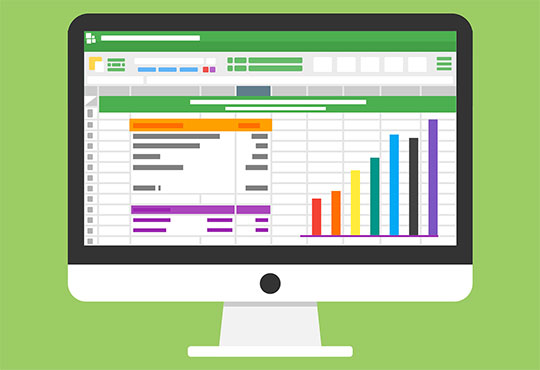
5. ฟังก์ชัน INDEX-MATCH

INDEX-MATCH ถือเป็นฟังก์ชันขั้นสูงของ VLOOKUP ช่วยในการวิเคราะห์ข้อมูลเมื่อไม่สามารถใช้ VLOOKUP ได้ จริงๆ แล้ว VLOOKUP สามารถใช้เพื่อค้นหาค่าจากซ้ายไปขวาเท่านั้น กำหนดให้ค่าที่ต้องจับคู่อยู่ในคอลัมน์แรกทางด้านซ้าย INDEX และ MATCH เป็น 2 ฟังก์ชันที่แยกจากกัน แต่ทำงานได้ดีมากเมื่อรวมเข้าด้วยกัน เมื่อนำมารวมกันจึงเป็นหนึ่งในฟังก์ชันที่ใช้กันมากที่สุดและทรงพลังที่สุดสำหรับการวิเคราะห์ข้อมูล สามารถใช้ดึงข้อมูลจากชุดข้อมูลขนาดใหญ่ได้อย่างแม่นยำ

ไวยากรณ์ของฟังก์ชัน INDEX คือ INDEX (อาร์เรย์, row_num, [col_num], [area_num])
อาร์เรย์ในที่นี้หมายถึงอาร์เรย์คงที่หรือช่วงของเซลล์ row_num หมายถึงหมายเลขแถวที่ต้องการดึงข้อมูล col_num หมายถึงหมายเลขคอลัมน์ที่ต้องการดึงข้อมูล และ area_num เป็นทางเลือก
ไวยากรณ์ของฟังก์ชัน MATCH คือ MATCH (lookup_value, lookup_array, [match_type])
ในที่นี้ lookup_value หมายถึงค่าที่คุณกำลังค้นหา lookup_array หมายถึงช่วงหรืออาร์เรย์ของเซลล์ที่ต้องค้นหาค่านั้น และประเภทการจับคู่จะระบุหรือไม่ก็ได้ สามารถมีค่าใดค่าหนึ่งในสามค่า -1, 0 และ 1
คุณอาจจะชอบ: 25 คุณสมบัติที่น่าทึ่งของ Windows 10 ที่ไม่ค่อยมีใครรู้จักที่คุณต้องรู้
6. ฟังก์ชันเชื่อมต่อ

เมื่อทำงานในแผ่นงาน Excel มีข้อมูลในคอลัมน์ต่างๆ Excel มีเครื่องมือทั้งชุดสำหรับแก้ไขและจัดระเบียบข้อมูลนี้ บางครั้ง ผู้ใช้อาจต้องรวมข้อมูลจากสองคอลัมน์แยกกัน ฟังก์ชัน CONCATENATE มีประโยชน์ที่นี่ เป็นหนึ่งในฟังก์ชันข้อความที่อนุญาตให้รวมเซลล์ข้อความต่างๆ ไว้ในสตรีมเดียว นอกจากนี้ยังเป็นไปได้ที่จะสร้างประโยคทั้งหมดโดยการเชื่อมคำต่างๆ
ไวยากรณ์ของฟังก์ชัน CONCATENATE คือ CONCATENATE (text1, [text2], [text 3] ...)
ข้อความ 1 เป็นเซลล์แรกที่จำเป็นต้องเข้าร่วม Text2, text3 และอื่นๆ เป็นข้อความเพิ่มเติมที่ต้องรวมเข้าด้วยกัน สามารถรวมข้อความได้สูงสุด 255 ข้อความ Text1 สามารถเป็นค่าตัวเลข ข้อความ หรือจำนวนเซลล์
7. ฟังก์ชันทรานสโพส

คุณมักจะเจอสถานการณ์ที่คุณต้องพลิกค่าฟล็อปในแผ่นงาน Excel หรือไม่? อาจเป็นงานที่น่าเบื่อและเหนื่อยมาก โดยเฉพาะอย่างยิ่งเมื่อข้อมูลมีปริมาณมาก ไม่ต้องกังวล! ลองใช้ฟังก์ชัน TRANSPOSE ช่วยให้คุณสามารถสลับหรือหมุนเซลล์และพลิกการวางแนวของอาร์เรย์หรือช่วงของเซลล์ที่กำหนด
ไวยากรณ์ของ TRANSPOSE เหมือนกับ TRANSPOSE (อาร์เรย์/ ช่วงเซลล์ที่ต้องพลิก)
เมื่ออาร์เรย์ของเซลล์อยู่ในแนวนอน ฟังก์ชัน TRANSPOSE จะแปลงเป็นแนวตั้งและกลับกัน
8. ฟังก์ชัน XNPV

ฟังก์ชัน XNPV ได้รับความนิยมอย่างสูงในหมู่ผู้เชี่ยวชาญด้านวาณิชธนกิจและบัญชี นอกจากนี้ยังใช้สำหรับนักศึกษาบัญชีและการเงิน หรือบุคคลใดก็ตามที่เกี่ยวข้องกับกระแสเงินสด การเงินองค์กร การวิจัยตราสารทุน และอื่นๆ ใช้เพื่อลดกระแสเงินสดสำหรับวันที่ระบุ
ไวยากรณ์ของ XNPV () คือ XNPV (อัตรา กระแสเงินสด วันที่กระแสเงินสด)
อัตราในที่นี้หมายถึงอัตราคิดลดที่ต้องใช้ กระแสเงินสดแสดงถึงรายได้และการชำระเงิน และวันที่คืออาร์เรย์วันที่สำหรับรอบระยะเวลา
9. ฟังก์ชัน SUMIF

เป็นหนึ่งในฟังก์ชันที่ใช้บ่อยที่สุดที่ผู้ใช้ Microsoft Excel ทุกคนจำเป็นต้องทราบ โดยทั่วไปจะใช้เพื่อดำเนินการโดยขึ้นอยู่กับว่าข้อความนั้นเป็นเท็จหรือจริง สิ่งนี้ใช้ในการจัดรูปแบบตามเงื่อนไขของข้อมูลและสรุปเซลล์ที่เกี่ยวข้อง
ไวยากรณ์ของ SUMIF คือ SUMIF (ช่วง, เกณฑ์, ช่วงผลรวม)
ช่วงนี้คือกลุ่มของเซลล์ที่ต้องตรวจสอบเงื่อนไข เกณฑ์คือเซลล์ที่คุณกำลังมองหา และช่วงผลรวมคือเซลล์จริงที่จะหาผลรวม
10. แปลงฟังก์ชัน

ตามชื่อที่แนะนำ ฟังก์ชัน CONVERT จะแปลงตัวเลขระหว่างหน่วยการวัดต่างๆ เป็นที่นิยมใช้ในอุตสาหกรรมวิศวกรรม จึงจัดประเภทเป็น Engineering Function ใน Microsoft Excel
ไวยากรณ์ของฟังก์ชัน CONVERT คือ CONVERT( number, from_units, to_units)
ค่าที่จะแปลงในที่นี้คือตัวเลขในขณะที่จากและถึงเป็นหน่วย
คุณอาจชอบ: เคล็ดลับ 10 อันดับแรกในการตรวจจับและลบซอฟต์แวร์สอดแนมโทรศัพท์ (สปายแวร์)
บรรทัดล่าง

ฟังก์ชัน Microsoft Excel ข้างต้นทั้งหมดช่วยประหยัดเวลาและทรัพยากรได้มาก ช่วยให้ข้อมูลมีผลและง่ายต่อการตีความ ตั้งแต่การวางแผนงบประมาณไปจนถึงการติดตามค่าใช้จ่าย Microsoft Excel มีประโยชน์อย่างมากต่อธุรกิจขนาดเล็ก ขนาดกลาง และขนาดใหญ่ การอัปเดตฟังก์ชันและเครื่องมือใหม่ๆ ของ Microsoft Excel อยู่เสมอเป็นเรื่องที่ชาญฉลาดอยู่เสมอ เพื่อใช้เครื่องมือให้เกิดประโยชน์สูงสุด
